cadence怎么导出pdf原理图
软件: cadence
Cadence导出PDF原理图的常见方法
一、基础方法:使用虚拟打印机(Microsoft Print to PDF)导出普通PDF
适用场景:快速导出单页或多页原理图,无需额外软件,但生成的PDF不包含书签、元器件属性(如封装、位号)或跨页链接。
操作步骤:
1. 打开Cadence OrCAD Capture软件,加载需要导出的原理图项目(.dsn文件),确保选中整个项目文件(而非单个页面);
2. 点击顶部菜单栏【File】→【Print Setup】,进入打印设置界面;
3. 在“Name”下拉菜单中选择Microsoft Print to PDF(虚拟打印机),点击【OK】保存设置;
4. 返回主界面,点击【File】→【Print】(或使用快捷键Ctrl+P),弹出打印对话框;
5. 确认设置无误后,点击【OK】,在弹出的“另存为”窗口中选择PDF保存路径、输入文件名,点击【保存】即可。
注意:若需导出多页原理图,需确保在打印设置中勾选“Print All Sheets”(打印所有页面)。
二、进阶方法:导出带书签/元器件属性的PDF(需Ghostscript支持)
适用场景:需要PDF包含书签(目录)、元器件目录、网络标签、跨页链接(点击元件显示封装/位号),方便技术交流或评审。
操作步骤:
1. 安装必要软件:
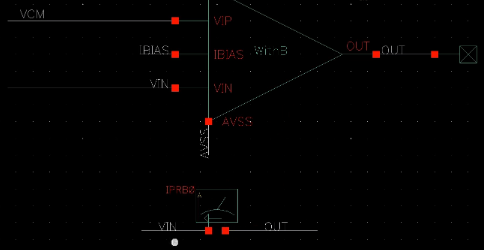
- 下载并安装Ghostscript(64位系统推荐),安装完成后记录其可执行文件路径(如`C:\Program Files\gs\gs10.01.1\bin\gswin64c.exe`);
- (可选)安装Adobe Acrobat阅读器(用于验证PDF兼容性)。
2. 配置Cadence导出参数:
- 打开原理图项目,选中整个.dsn文件;
- 点击顶部菜单栏【Accessories】→【Cadence Tcl/Tk Utilities】→【Utilities】,双击【PDF Export】进入导出设置界面;
- 在“Postscript Driver”中选择Adobe PDF;
- 在“PS to PDF Converter”中选择Ghostscript/equivalent;
- 在“Converter Path”中填入Ghostscript可执行文件的完整路径(如上述示例);
- 点击【OK】保存配置。
3. 执行导出:
- 再次点击【File】→【Print】(或快捷键Ctrl+P),在打印对话框中选择“PDF”作为输出格式;
- 确认“Printer”为“Ghostscript”、“Converter Path”已正确填写,点击【OK】;
- 在“另存为”窗口中指定PDF保存路径和文件名,点击【保存】即可。
注意:
- 原理图保存路径避免使用中文或特殊字符,否则可能导致导出失败;
- 若导出后PDF无书签或属性信息,需检查Ghostscript路径是否正确,或重新配置PDF Export工具。
三、第三方工具法:使用PDFCreator(需授权)
适用场景:需要更灵活的PDF生成选项(如添加水印、加密),或虚拟打印机方法无法满足需求时。
操作步骤:
1. 下载并安装PDFCreator(需购买正式授权),安装完成后记录其可执行文件路径(如`C:\Program Files\PDFCreator\PDFCreator.exe`);
2. 打开Cadence Allegro Design Entry CIS,加载原理图项目;
3. 点击【File】→【Export】→【PDF】,进入PDF导出对话框;
4. 在“Converter Path”中填入PDFCreator.exe的路径,配置其他参数(如输出路径、文件名);
5. 点击【OK】,PDFCreator会自动启动并生成PDF文件;
6. 在PDFCreator的保存界面中确认设置,点击【Save】即可。
优势:生成的PDF可包含元器件属性、层次结构,且支持自定义PDF元数据(如作者、标题)。
常见问题解决
- 导出后PDF无内容:检查原理图是否有多个页面,需在Print Setup中勾选“Print All Sheets”;
- Ghostscript路径错误:重新确认Ghostscript安装路径,确保“Converter Path”填写正确;
- 中文路径问题:将工程目录移动至短路径(如D盘根目录),或使用虚拟驱动器缩短路径。
一、基础方法:使用虚拟打印机(Microsoft Print to PDF)导出普通PDF
适用场景:快速导出单页或多页原理图,无需额外软件,但生成的PDF不包含书签、元器件属性(如封装、位号)或跨页链接。
操作步骤:
1. 打开Cadence OrCAD Capture软件,加载需要导出的原理图项目(.dsn文件),确保选中整个项目文件(而非单个页面);
2. 点击顶部菜单栏【File】→【Print Setup】,进入打印设置界面;
3. 在“Name”下拉菜单中选择Microsoft Print to PDF(虚拟打印机),点击【OK】保存设置;
4. 返回主界面,点击【File】→【Print】(或使用快捷键Ctrl+P),弹出打印对话框;
5. 确认设置无误后,点击【OK】,在弹出的“另存为”窗口中选择PDF保存路径、输入文件名,点击【保存】即可。
注意:若需导出多页原理图,需确保在打印设置中勾选“Print All Sheets”(打印所有页面)。
二、进阶方法:导出带书签/元器件属性的PDF(需Ghostscript支持)
适用场景:需要PDF包含书签(目录)、元器件目录、网络标签、跨页链接(点击元件显示封装/位号),方便技术交流或评审。
操作步骤:
1. 安装必要软件:
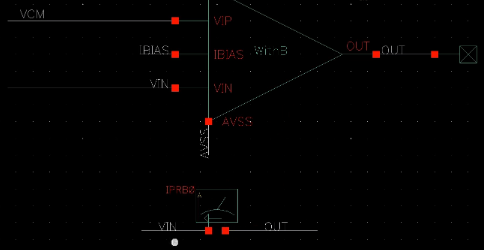
- 下载并安装Ghostscript(64位系统推荐),安装完成后记录其可执行文件路径(如`C:\Program Files\gs\gs10.01.1\bin\gswin64c.exe`);
- (可选)安装Adobe Acrobat阅读器(用于验证PDF兼容性)。
2. 配置Cadence导出参数:
- 打开原理图项目,选中整个.dsn文件;
- 点击顶部菜单栏【Accessories】→【Cadence Tcl/Tk Utilities】→【Utilities】,双击【PDF Export】进入导出设置界面;
- 在“Postscript Driver”中选择Adobe PDF;
- 在“PS to PDF Converter”中选择Ghostscript/equivalent;
- 在“Converter Path”中填入Ghostscript可执行文件的完整路径(如上述示例);
- 点击【OK】保存配置。
3. 执行导出:
- 再次点击【File】→【Print】(或快捷键Ctrl+P),在打印对话框中选择“PDF”作为输出格式;
- 确认“Printer”为“Ghostscript”、“Converter Path”已正确填写,点击【OK】;
- 在“另存为”窗口中指定PDF保存路径和文件名,点击【保存】即可。
注意:
- 原理图保存路径避免使用中文或特殊字符,否则可能导致导出失败;
- 若导出后PDF无书签或属性信息,需检查Ghostscript路径是否正确,或重新配置PDF Export工具。
三、第三方工具法:使用PDFCreator(需授权)
适用场景:需要更灵活的PDF生成选项(如添加水印、加密),或虚拟打印机方法无法满足需求时。
操作步骤:
1. 下载并安装PDFCreator(需购买正式授权),安装完成后记录其可执行文件路径(如`C:\Program Files\PDFCreator\PDFCreator.exe`);
2. 打开Cadence Allegro Design Entry CIS,加载原理图项目;
3. 点击【File】→【Export】→【PDF】,进入PDF导出对话框;
4. 在“Converter Path”中填入PDFCreator.exe的路径,配置其他参数(如输出路径、文件名);
5. 点击【OK】,PDFCreator会自动启动并生成PDF文件;
6. 在PDFCreator的保存界面中确认设置,点击【Save】即可。
优势:生成的PDF可包含元器件属性、层次结构,且支持自定义PDF元数据(如作者、标题)。
常见问题解决
- 导出后PDF无内容:检查原理图是否有多个页面,需在Print Setup中勾选“Print All Sheets”;
- Ghostscript路径错误:重新确认Ghostscript安装路径,确保“Converter Path”填写正确;
- 中文路径问题:将工程目录移动至短路径(如D盘根目录),或使用虚拟驱动器缩短路径。











